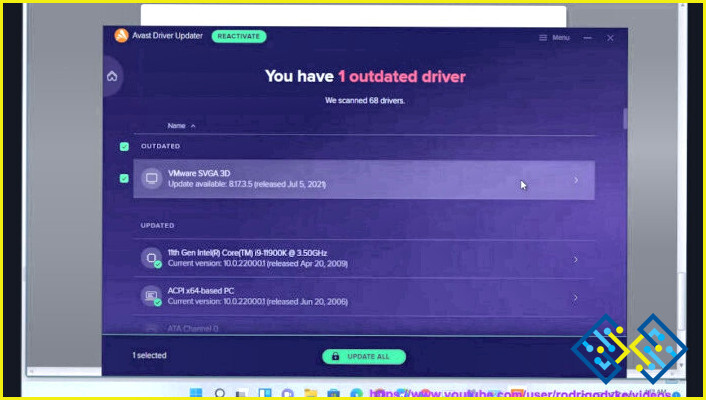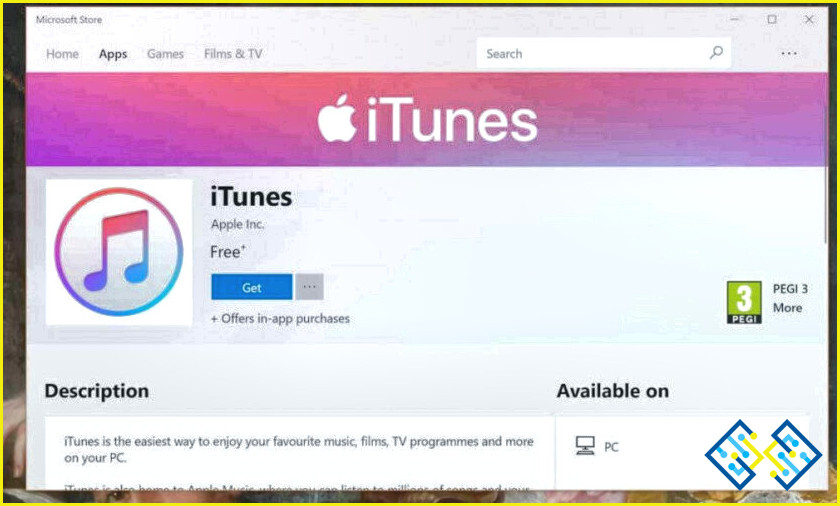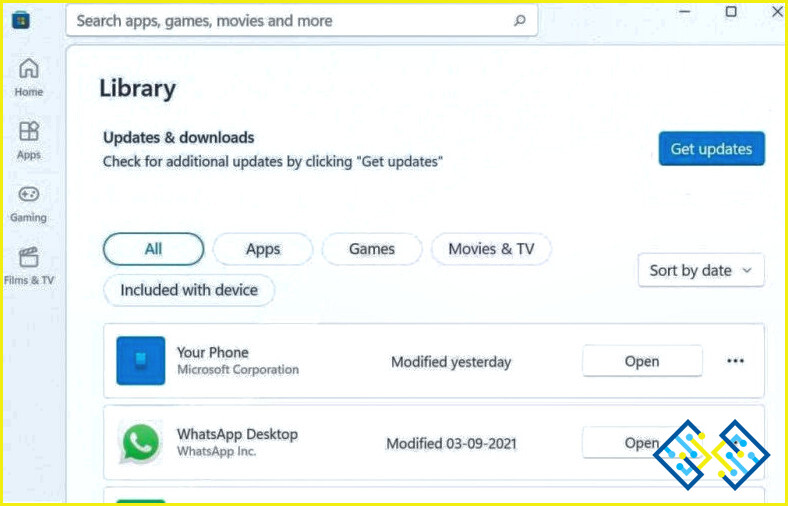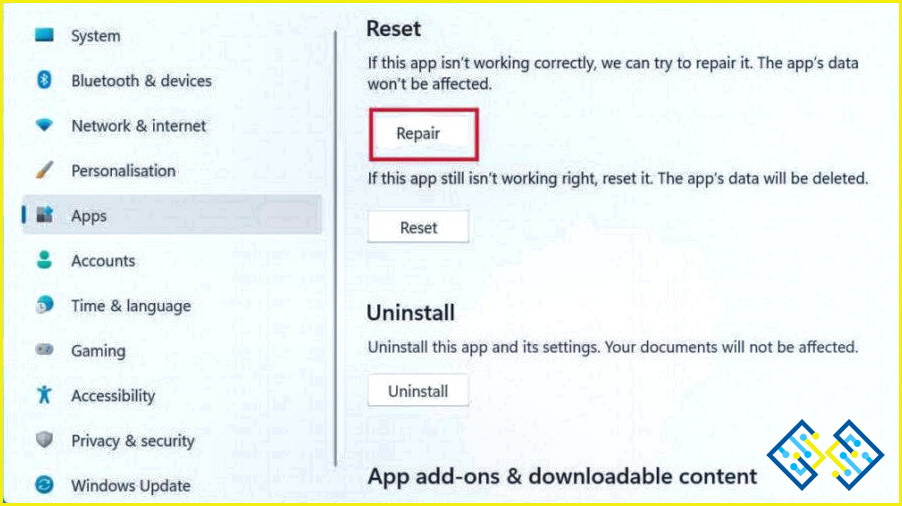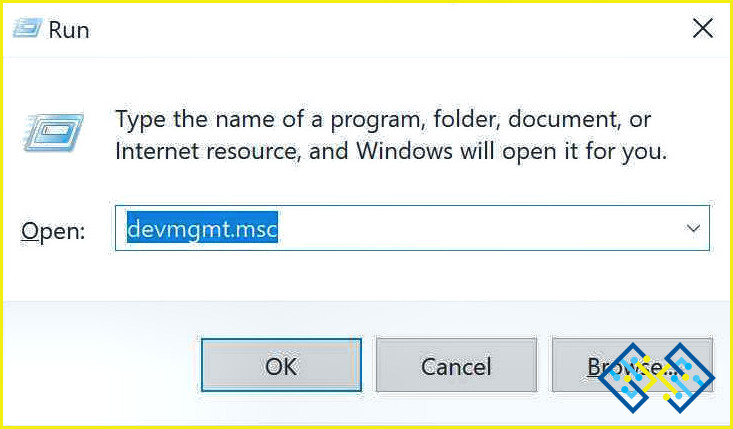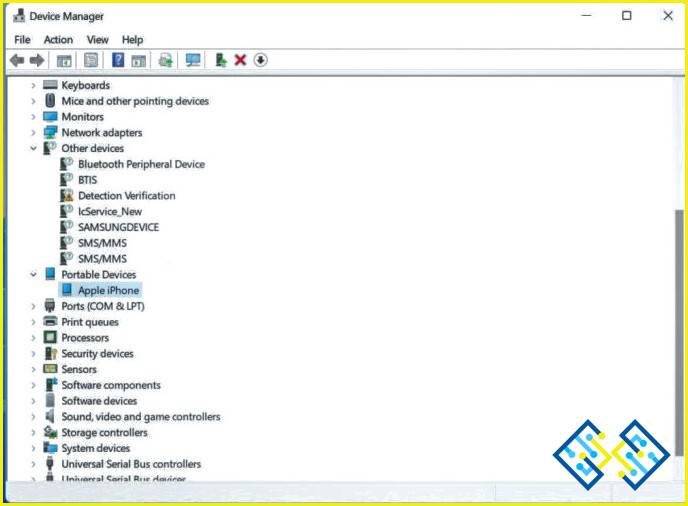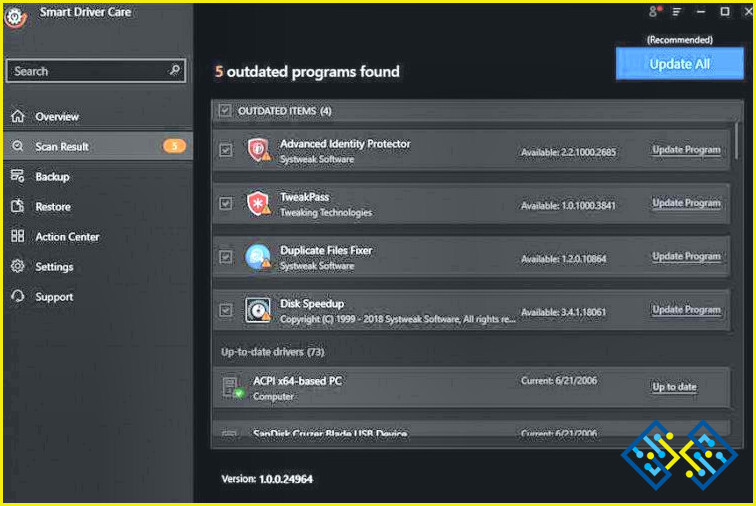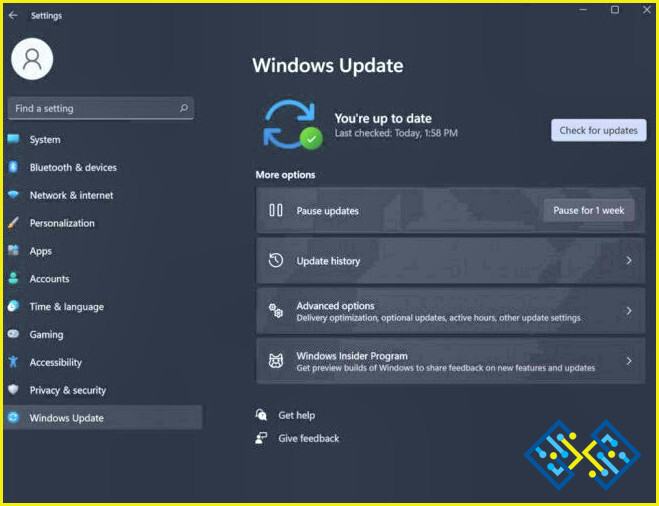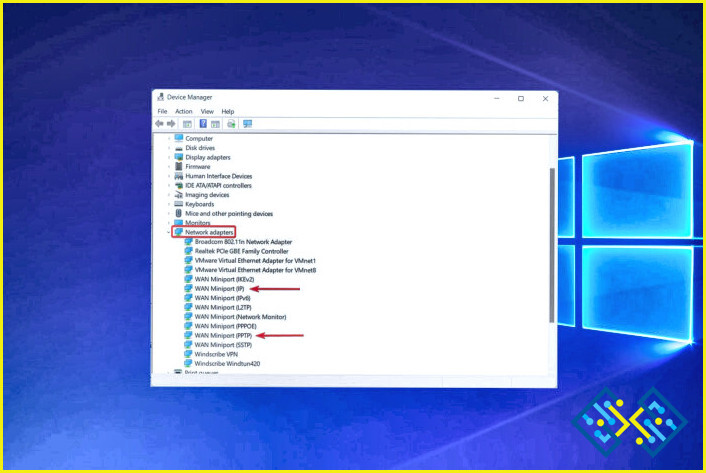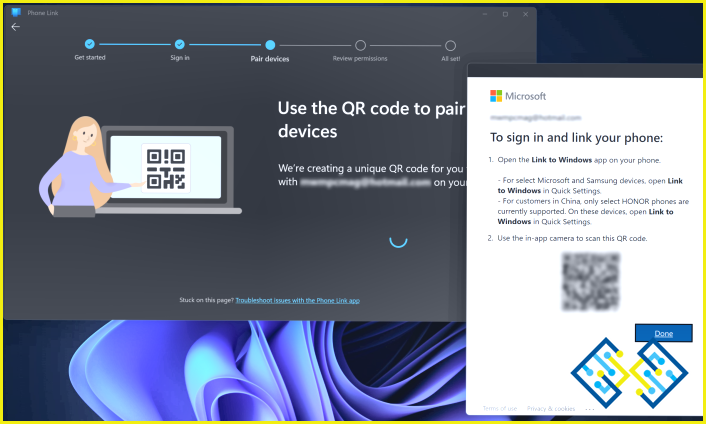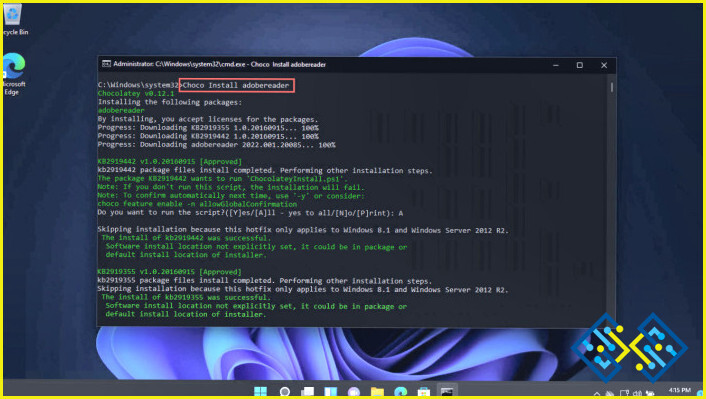Cómo arreglar el iPhone no se conecta a Windows 11/10 PC
¿Su iPhone no se conecta a su PC con Windows? Bueno, sí, esto puede ser molesto. De vez en cuando, tendemos a conectar nuestros teléfonos a su PC, ya sea para transferir fotos, videos y otros archivos o para restaurar los datos de su teléfono. ¿No es así? ¿Pero qué pasa si tu dispositivo Windows no puede detectar tu iPhone? No te preocupes. ¡Te tenemos cubierto!
Fuente de la imagen: Business News Daily
Así que, si tu PC con Windows no reconoce tu iPhone, puedes resolver fácilmente este problema por tu cuenta siguiendo algunas soluciones. Algunas de las razones más comunes por las que puede enfrentarse a este problema son los controladores obsoletos, las versiones obsoletas de iTunes, las conexiones defectuosas, etc.
A continuación, le ofrecemos algunos consejos generales para la solución de problemas que puede llevar a cabo antes de indagar en los Ajustes:
- Asegúrese de que su iPhone está desbloqueado y encendido.
- Reinicie su iPhone y su PC con Windows.
- Instale la última versión de iOS en su dispositivo.
- Retire todos los demás dispositivos externos aparte de su iPhone.
- Actualice la aplicación iTunes en Windows.
Puede probar estos hacks enumerados anteriormente y si todavía no puede conectar su iPhone a su PC con Windows, vamos a pasar a nuestra siguiente sección.
¿El iPhone no se conecta en Windows? ¡Aquí está la solución!
Solución 1: Compruebe el cable USB
fuente de la imagen: Mymanu
Un cable USB defectuoso es una de las razones más comunes por las que su PC con Windows podría no ser capaz de detectar su iPhone. Por ello, inspecciona el cable USB de cerca y comprueba si está dañado o roto. Si notas algún corte o si el cable está defectuoso, sustitúyelo de inmediato. Además, asegúrate de utilizar sólo cables USB certificados por Apple, ya que el uso de cables que no sean de Apple puede afectar al rendimiento de tu dispositivo.
Solución 2: Compruebe los puertos USB / puertos de conmutación
Si los puertos USB de tu PC con Windows están mal configurados o no funcionan correctamente, tu dispositivo puede no reconocer tu iPhone. Estamos seguros de que su dispositivo debe estar equipado con múltiples puertos; por lo tanto, trate de cambiar los puertos y ver si este hack funciona en la fijación de la cuestión.
Solución 3: Actualizar la aplicación iTunes en Windows
El uso de una versión obsoleta de la aplicación iTunes también puede desencadenar el problema de «iPhone no se conecta a Windows». Lo bueno es que puedes actualizar fácilmente la aplicación iTunes visitando la Microsoft Store. Esto es lo que tienes que hacer:
Inicie la aplicación Microsoft Store en su PC con Windows 11/10.
Selecciona la sección «Biblioteca» en el panel de menú de la izquierda.
Pulsa el botón «Obtener actualizaciones».
Si hay alguna actualización disponible para la app de iTunes, Windows lo notificará. Actualiza la aplicación iTunes a la última versión. Vuelve a conectar tu iPhone al portátil y comprueba si el problema se ha resuelto.
Solución 4: Reparar la aplicación iTunes
Inicie la aplicación Configuración en su PC con Windows. Cambie a la sección «Apps» desde el panel de menú de la izquierda.
En la lista de aplicaciones instaladas, busca iTunes. Toca el icono de tres puntos situado junto a él y selecciona «Opciones avanzadas».
Pulse sobre el botón «Reparar» para que Windows pueda solucionar los problemas subyacentes y reparar la aplicación iTunes.
Después de reparar la aplicación, reinicia tu dispositivo y vuelve a conectar tu iPhone para comprobar si el problema persiste.
Solución 5: Actualizar los controladores
Pulse la combinación de teclas Windows + R para abrir el cuadro de diálogo Ejecutar. Escribe «Devmgmt.msc» y pulsa Enter para iniciar la aplicación Administrador de dispositivos.
Pulsa sobre «Dispositivos portátiles». Haz clic con el botón derecho en tu iPhone y selecciona «Actualizar controlador» para actualizar manualmente los controladores.
Una vez que tu dispositivo instale la última versión de los controladores de dispositivos portátiles, vuelve a conectar tu iPhone y comprueba si tu PC con Windows puede reconocer el dispositivo iOS.
¿Cansado de controlar manualmente los controladores obsoletos y faltantes? Puede que tengamos una sugerencia útil para usted. Descargue e instale la herramienta de utilidad Smart Driver Care en su PC con Windows. Smart Driver Care es uno de los mejores softwares de actualización de controladores para Windows que escanea automáticamente su dispositivo para buscar controladores de dispositivos obsoletos/corruptos/faltantes. Puede actualizar todos los controladores obsoletos para mejorar el rendimiento del PC en un solo clic.
Solución 6: Actualizar Windows
Inicie la aplicación de Configuración, y seleccione «Windows Update».
Pulsa sobre el botón «Buscar actualizaciones».
Si hay alguna actualización disponible para tu dispositivo, actualiza tu PC con Windows de inmediato. Después de actualizar el sistema operativo, vuelve a conectar tu iPhone y comprueba si sigues teniendo problemas.
Conclusión
Estos son algunos métodos sencillos para solucionar el problema de «iPhone no se conecta a Windows». Esperamos que estos métodos te ayuden a establecer una conexión exitosa entre tu iPhone y tu PC. Háganos saber qué método hizo el truco. No dudes en compartir tu opinión en la sección de comentarios. Síguenos en las redes sociales: Facebook, Instagram y YouTube.